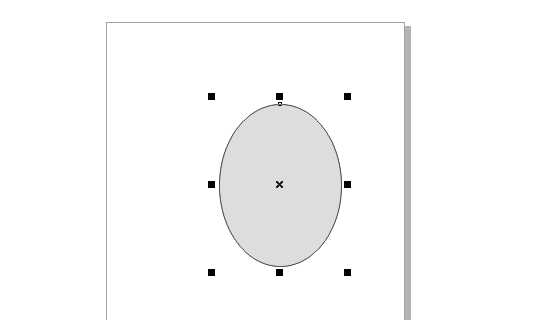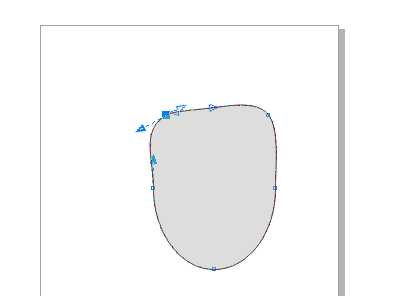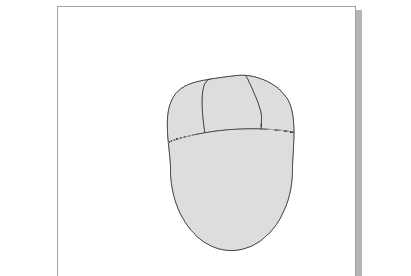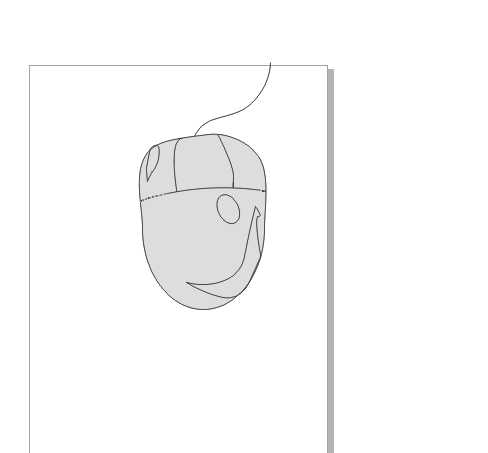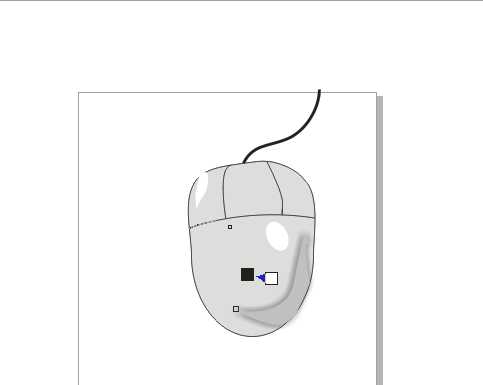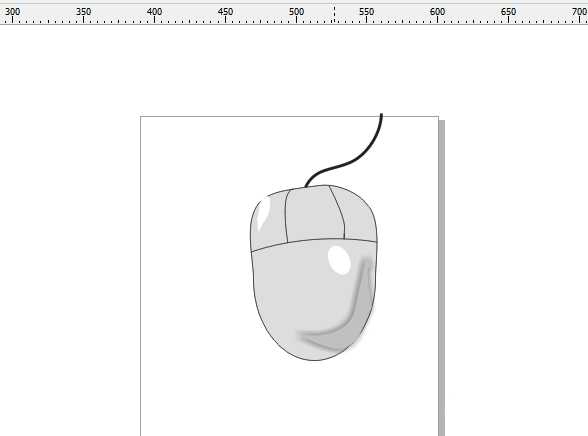cdr怎么设计鼠标? cdr画鼠标图形的教程
(编辑:jimmy 日期: 2025/12/24 浏览:2)
cdr中想要制作一个鼠标图形,该怎么画鼠标呢?下面我们就来看看cdr绘制鼠标的教程。
- 软件名称:
- CorelDRAW Graphics Suite 2018 v20.0 64位 多语中文激活版(破解补丁+安装教程)
- 软件大小:
- 536.9MB
- 更新时间:
- 2018-04-03立即下载
1、首先绘制一个椭圆,然后填充灰色。
2、然后转换为曲线,然后进行形状转换。
3、在使用贝塞尔工具绘制鼠标上方其他位置线条。
4、在鼠标上面加入高光区域等。
5、分别填充为不同颜色,下方可以填充为阴影效果。
6、最后看下整体效果。
以上就是cdr画鼠标图形的教程,希望大家喜欢,请继续关注。
相关推荐:
CDR怎么绘制水晶笑脸表情?
CDR怎么绘制污点形状的图形?
CorelDRAWX4怎么禁止使用鼠标滚轮缩放功能?